平时会在桌面或其它位置创建各类文件或文件夹的快捷图标,以方便快速访问,但是有时,朋友在使用笔者的电脑时会删除笔者所建的快捷图标,如何让笔者创建的快捷图标不被随意删除呢?
其实可以使用——系统对象编辑器(Shell Object Editor)这款软件来创建自己的快捷方式图标。Shell Object Editor可以管理系统自建的系统图标,而且可以通过它的“新建向导”功能来建立属于自己的系统图标,从而使经常访问的文件夹或程序 的等级提高到“系统级”。就如同桌面上的“回收站”等图标和“控制面板”窗口下的“系统”、“管理工具”等“系统级”图标一样,不能用常规 方法删除。
一、利用向导建立自己的系统对象
软件不用安装,运行后即可使用。单击“新建”按钮,会弹出“新建系统对象”向导第一步对话框,在这儿可设置要创建的系 统对象名称及其详细描述。接着单击“下一步”按钮,在新对话框中用户需注意选择,新建文件夹图标和程序图标是不一样的,笔者在这 里是指定的QQ程序,所以选择了“系统对象匹配一个程序”选项,再单击输入框后面的浏览按钮,找到QQ程序所在的位置并单击“打开”按 钮,这时它的路径就会出现在输入框中。如果想为一个文件夹创建系统对象,可利用同样的方法来选择相应文件夹(如图1)。
图1
再次单击“下一步”按钮,在此同样单击输入框后的浏览按钮,这时弹出一个“选择图标”对话框,从中选择喜欢的程序图标,单击 “确定”即可设置成功。
设置系统对象访问对象和出现位置
再次单击“下一步”按钮,进入系统对象设置的第四步,在这儿可设置所建对象的适用用户,并且还可以对于所在位置可以 设置在:我的电脑、桌面、控制面板、网上邻居等窗口下,可以多选放置位置,如把所建的系统对象放到控制面板下的“辅助功能选项” 中,这样就可以方便安全的使用它们了,不会被其用户找到。
{ad}系统对象特殊选项设置
再次单击“下一步”按钮进入最后一个步骤,在这儿有几个特殊选项:允许查看属性、允许删除、允许创建备份、允许创建 快捷方式、允许移动到其它文件夹、内容在可移动存储介质上等。本文的目的就是建立一个不允许删除的系统对象图标,所以这里就不 选择“允许删除”了,如还有其它的需求就可以选择其它项,这儿可以多选(如图2),最后单击“确定”就完成了属于自己的系统对象的创 建。在这儿如果不选择“允许查看属性”项,就会对所建的系统对象屏蔽右键菜单下的“属性”命令,这样就不会让别有用心的人找到你的 文件或文件夹的存放位置了,起到了很好的保密作用。如果对所建系统对象的名称、图标、描述、位置等不中意时,选择该对象,单击 右键,在弹出的快捷菜单中选择相应的命令来修改它们。
图2
最后会在放置创建的系统对象的位置找到它,这时会发现它已与系统本身的系统对象具有了同样的属性了。如不能被删除、查看 属性等特性。
二、专家模式——管理系统自建的系统对象真轻松
常用的系统本身的系统对象并不是很多,有些还是很危险的,用户也可以利用这款软件来轻松将它们隐藏起来。单击右键 ,在弹出的菜单中选择“专家模式”,这时会发现在“ 已建立的系统对象”下会出现许多系统本身就有的系统对象(如图3)。
图3
对它们的操作和自己所建的系统对象操作方法一样,可以进行重命名、修改图标、更改描述内容、隐藏甚至可以移动或删除它们 ,来保护电脑的安全。在这儿要提醒朋友们的是,对于删除系统自身的系统对象要慎重,一旦删除,恢复是很麻烦的事儿,用户可以让 它们隐藏起来,用时也好还原。


























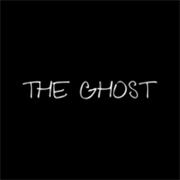




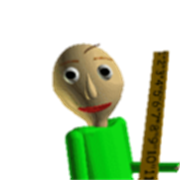




















网友评论